LSASS, conhecido como o Serviço de subsistema de autoridade de segurança local, é um processo do Windows que impõe a política de segurança em seu PC. Esse processo é responsável por tratar todas as alterações de senha e criar os tokens de acesso ao atualizar o log de segurança. Muitos usuários relataram que esse processo está consumindo alto uso da CPU. Então, por que o LSASS.exe causa alto uso da CPU? Esse processo pode ser facilmente afetado pelo vírus e malware e pode causar esse problema.
Vamos discutir o problema de alto uso da CPU do LSASS.exe no Windows 11 e como você pode corrigi-lo.
Como verificar se o LSASS.exe está causando o problema ou não?
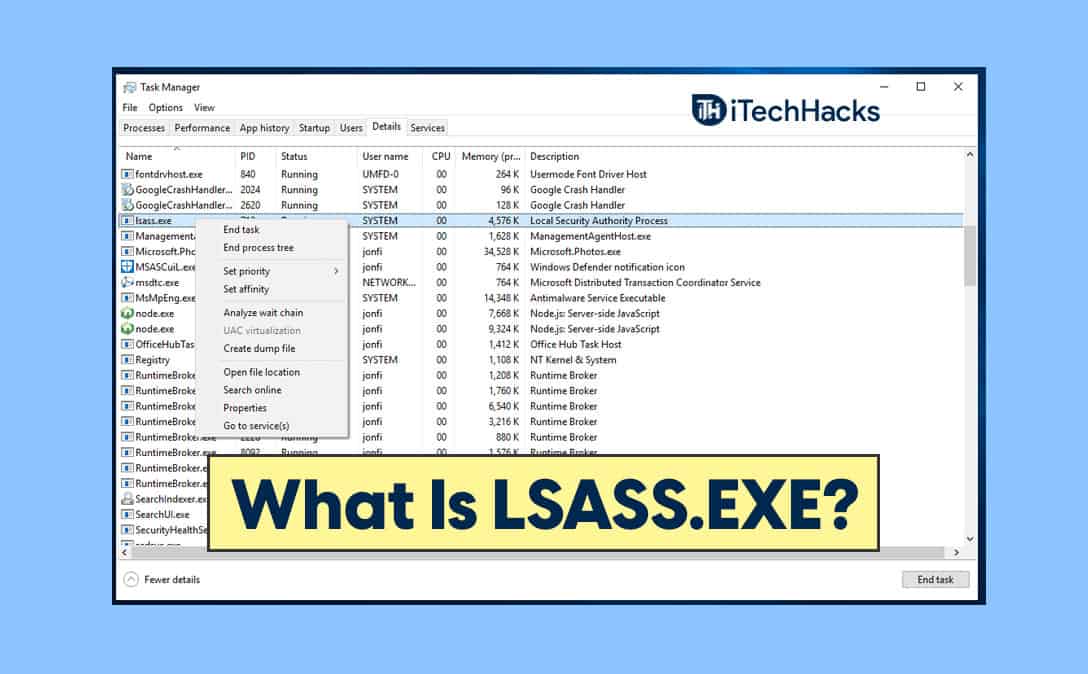
Bem, se você notar algum atraso no desempenho ou problemas de velocidade no seu PC, pode ser possível que o processo LSASS.exe esteja envolvido por trás disso. Muitas vezes, é relatado que, devido à infecção pelo vírus, o problema de alto uso da CPU do LSASS.exe pode ocorrer no Windows 11. Para verificar se o LSASS.exe está causando o problema ou não, siga as etapas abaixo-
- No menu iniciar, procure Gerenciador de tarefas e abri-lo. Você pode pressionar o botão Ctrl + Alt + Del combinação de teclas para abrir o Gerenciador de Tarefas no seu PC.
- Dirija-se ao Processos guia no Gerenciador de Tarefas. Aqui, procure o LSASS.exe processo.
- Verifique se o processo está consumindo muitos recursos da CPU ou localizado fora do caminho C:/Windows/System32. Se você notar algum deles, significa que o LSASS.exe está infectado pelo vírus e está causando o problema de alto uso da CPU.
Corrigir o problema de alto uso da CPU do LSASS.exe encerrado no Windows 11
Se você enfrentar esse problema, siga as etapas abaixo para corrigir o problema.
Execute uma verificação antivírus
Você pode verificar seu PC com um antivírus para verificar se há alguma infecção por vírus. Você pode usar o Windows Defender, que é um software de proteção antivírus integrado do Windows. Prefira usar o Windows Defender para verificar se há infecção por vírus ou malware no seu PC.
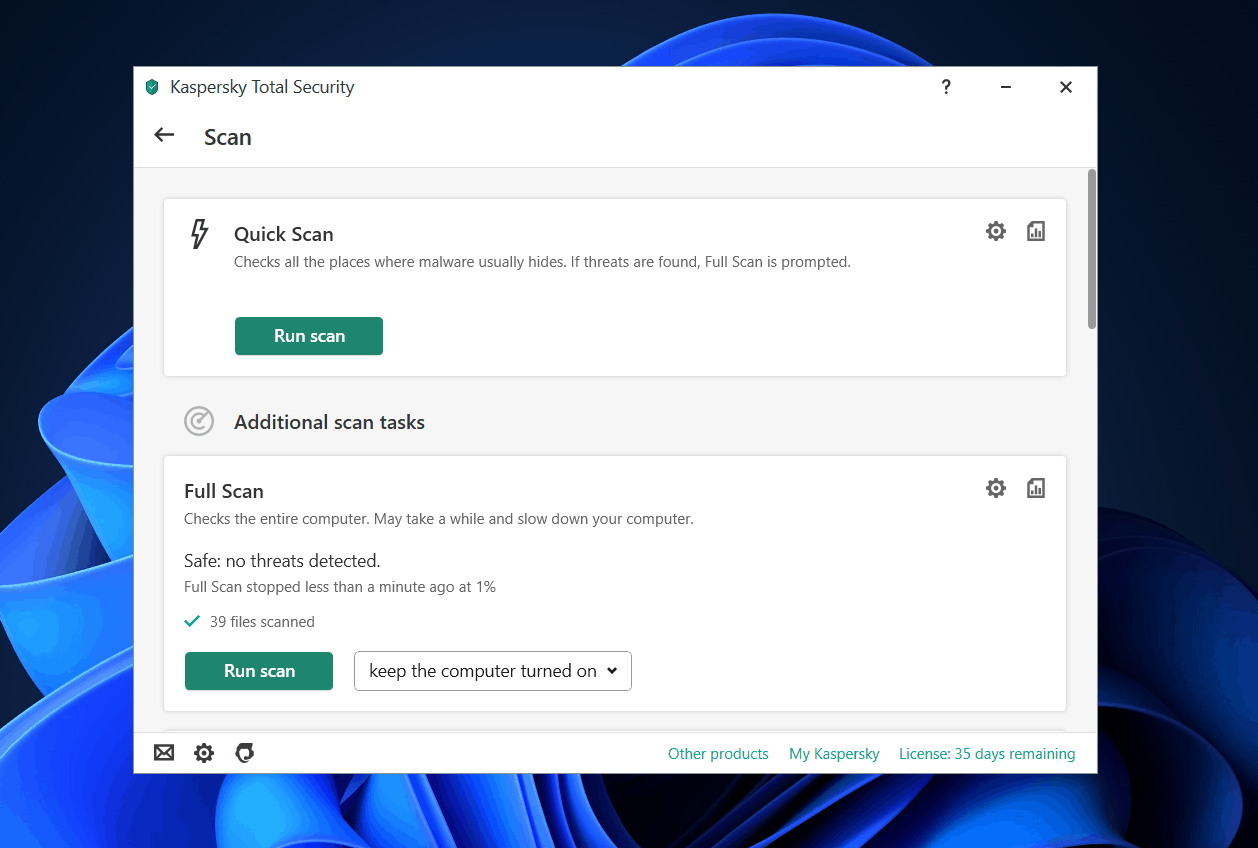
No entanto, se você usar qualquer software de terceiros em seu PC, poderá preferir verificar se há vírus em seu PC. Verifique o seu PC com um vírus e corrija a infecção pelo vírus e verifique se você ainda enfrenta o problema ou não.
Atualize seu Windows
Você pode tentar atualizar seu Windows 11 para corrigir o problema. Muitas vezes esse problema pode ocorrer devido a bugs no sistema. Esses bugs podem ser corrigidos instalando uma atualização do Windows no seu PC. Para atualizar seu Windows, siga as etapas abaixo-
- Dirija-se ao Definições do seu computador. Você pode fazer isso pressionando o botão Windows + eu combinação de teclas.
- Nas configurações, clique em atualização do Windows da barra lateral esquerda.
- Agora no lado direito, clique em verificar atualizações para começar a verificar se há atualizações.

- Instale todas as atualizações que encontrar e reinicie o PC.
Agora verifique se o LSASS.exe ainda está consumindo muitos recursos da CPU ou não.
Executar uma restauração do sistema
Mesmo depois de tentar todas as correções acima, se você ainda enfrentar o problema, a última opção será realizar uma restauração do sistema. Observe que esse método só funcionará se você tiver criado um ponto de restauração antes. Se você não criou um ponto de restauração antes, esse método não seria útil para você. Se você criou um ponto de restauração anteriormente, siga as etapas abaixo para realizar uma restauração do sistema.
- Abra o Menu Iniciar pressionando o janelas tecla ou clicando no botão Começar ícone.
- No menu iniciar, procure Criar um ponto de restauração e abri-lo. Isso o levará ao Proteção do sistema guia no Propriedades do sistema aplicativo.
- Aqui, clique em Restauração do sistema para abrir o Restauração do sistema janela.
- Clique em próximo na janela Restauração do sistema para avançar.

- Agora você será solicitado a selecionar o último ponto de restauração que você criou. Selecione o ponto de restauração e clique em verificar programas afetados para verificar quais alterações serão feitas em seu sistema.
- Isso mostrará quais aplicativos e dados serão excluídos ou adicionados ao seu sistema após a reversão usando a restauração do sistema. Agora feche o verificar programas afetados janela clicando no botão perto botão.
- Clique em próximo para continuar com o processo de restauração do sistema. Agora siga as instruções na tela para realizar a restauração do sistema.
GUIAS RELACIONADOS:
Palavras finais
Se você enfrentar o problema de alto uso da CPU do LSASS.exe, as etapas mencionadas neste artigo o ajudarão a resolvê-lo. Seguindo as etapas acima, você poderá resolver o problema que está enfrentando. Esperamos que este artigo ajude a resolver o problema de alto uso da CPU do LSASS.exe no Windows 11.
Fonte:Itechhacks




